Память является одним из самых важных компонентов компьютера, ведь именно она отвечает за хранение данных и выполнение операций. В зависимости от типа памяти может зависеть производительность устройства, поэтому знание о том, как узнать тип памяти, может быть полезно и удобно для каждого пользователя.
Существует несколько способов, которые помогут вам быстро и легко определить тип памяти на вашем компьютере. Один из простых способов - это воспользоваться командной строкой. Для этого вам необходимо открыть "Командную строку" (Command Prompt) и ввести команду "wmic memorychip get devicelocator, memorytype". После выполнения этой команды, вы получите информацию о типе памяти.
Еще один способ - это войти в "Диспетчер задач" (Task Manager). Чтобы узнать тип памяти с помощью этого способа, вам необходимо нажать комбинацию клавиш "Ctrl + Shift + Esc" или "Ctrl + Alt + Del" и выбрать вкладку "Моя память". Здесь вы можете увидеть общую информацию о памяти, в том числе и о ее типе.
Определение типа памяти через BIOS
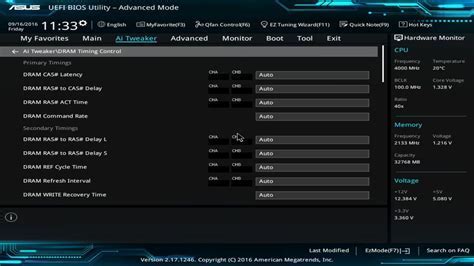
Для определения типа памяти компьютера через BIOS, следуйте следующим шагам:
- Перезагрузите компьютер и нажмите определенную клавишу, чтобы войти в BIOS. Подберите клавишу из списка, которая указана на экране при запуске компьютера (обычно это клавиши Del, F2 или Esc).
- Найдите раздел, связанный с памятью. Обычно этот раздел называется "Memory", "RAM" или "System Information".
- В найденном разделе вы должны увидеть информацию о типе памяти, установленной на компьютере. Например, это может быть "DDR4", "DDR3" или другой тип.
- Запишите найденную информацию о типе памяти.
Теперь у вас есть информация о типе памяти компьютера, которую можно использовать при покупке новых модулей памяти или при апгрейде системы.
Учтите, что процедура определения типа памяти через BIOS может немного отличаться в зависимости от производителя материнской платы и версии BIOS. Однако, обычно вкладка или раздел, связанный с памятью, находится в меню BIOS, где вы сможете найти необходимую информацию.
Использование командной строки для определения типа памяти компьютера
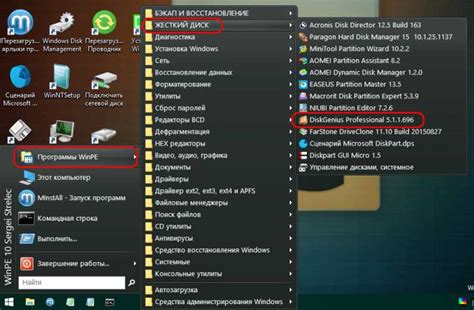
Если вы используете операционную систему Windows, вам понадобится командная строка для определения типа памяти вашего компьютера. Следуйте инструкциям ниже, чтобы узнать тип памяти вашей системы:
- Откройте командную строку, нажав на кнопку "Пуск" и введя "cmd" в поисковой строке. Нажмите Enter, чтобы открыть командную строку.
- В командной строке введите следующую команду:
wmic memorychip get memorytypeи нажмите Enter. - В результате вы увидите число, указывающее на тип памяти вашего компьютера:
- 0 - Стандартная DRAM
- 1 - Зарезервировано
- 2 - Память другого типа
- 3 - Флэш-память
- 4 - Память с потерями
- 5 - Регистровая память
- 6 - Кэш-память
- 7 - Ассоциативная память
Теперь, зная тип памяти вашего компьютера, вы можете использовать эту информацию для выполнения различных задач, связанных с вашим компьютером и его памятью.
Установка дополнительных программ для определения типа памяти

Если встроенные утилиты операционной системы не дают исчерпывающей информации о типе памяти вашего компьютера, то можно воспользоваться специализированными программами. Чтобы установить такую программу, следуйте этим шагам:
- Выберите программу, которая удовлетворяет вашим требованиям. Наиболее популярными и проверенными решениями являются CPU-Z, Speccy и AIDA64.
- Посетите официальный веб-сайт программы и найдите раздел загрузки.
- Скачайте установочный файл на свой компьютер. Обратите внимание на версию программы, она должна соответствовать вашей операционной системе.
- Запустите установочный файл. Следуйте инструкциям мастера установки для выбора папки назначения и настройки программы.
- После завершения установки запустите программу. Во многих случаях она автоматически определит тип памяти вашего компьютера и отобразит эту информацию в удобной для вас форме.
Установка дополнительных программ позволяет получить более подробную информацию о типе памяти, включая ее модель, производителя и характеристики. Помните, что некоторые программы требуют прав администратора для работы. Чтобы избежать проблем, запустите программу от имени администратора или войдите в систему под учетной записью администратора.
Как определить тип памяти компьютера с помощью системной утилиты
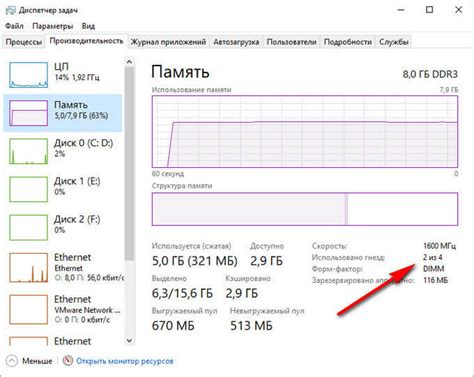
Шаг 1: Откройте командную строку, нажав клавишу Windows + R и введя cmd.
Шаг 2: В командной строке введите wmic и нажмите клавишу Enter.
Шаг 3: Введите memorychip list full и снова нажмите клавишу Enter.
Шаг 4: Появится список установленных памяти компьютера. Обратите внимание на значения в столбце "Тип".
Шаг 5: Тип памяти компьютера будет указан как DDR3 или DDR4.
Теперь вы знаете, как определить тип памяти компьютера с помощью системной утилиты. Эта информация может быть полезна при покупке новой памяти или обновлении существующей.